Konfiguriranje Tenda routera: fazni opis
Tenda usmjerivač je predstavnik proračunskog segmenta. Zbog svoje niske cijene, ova marka je vrlo popularna. Instrumente proizvodi kineska tvrtka. Iako ovaj brand ne može natjecati s više eminentnih, ali usmjerivači su prilično sposobni pružiti korisniku stabilnu vezu i prilično dobre performanse. Ova oprema zadovoljava osnovne funkcije usmjerivača, a ne radi samo s lokalnom mrežom, već is bežičnom (Wi-Fi).
U načelu, za kućnu uporabu takve prilike su dovoljne. Područje rada bit će dovoljno za standardni stan ili kuću (vrijednost radijusa ovisi o određenom modelu). Internet možete pružiti ne samo s računalom, već is drugim uređajima, kao što su prijenosno računalo, tablet, smartphone. Također, korištenjem ovog usmjerivača, Wi-Fi se distribuira svim uređajima koji su opremljeni bežičnim modulom.
Ovaj članak će objasniti kako konfigurirati opremu marke Tenda. Algoritam djelovanja prikladan je za gotovo sve modele. Proizvođač je pokušao učiniti proces konfiguracije što jednostavnijim. Korisniku nije potrebno instalirati dodatni softver i upravljačke programe. Sve što je potrebno je otići na web sučelje i odabrati odgovarajuće parametre. Kako će se to točno učiniti, bit će detaljno opisano u nastavku. 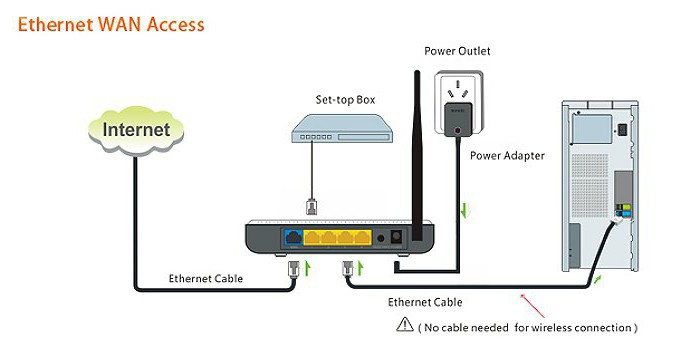
Standardna postavka
Kako ući u postavke "Tenda" routera? Ovo pitanje često postavljaju korisnici koji još nemaju radno iskustvo s ovom vrstom opreme. Prvo što trebate učiniti jest povezati uređaj. Da biste to učinili, morate uzeti kabel davatelja i umetnuti ga u priključak s oznakom Internet ili WAN. Nakon toga pomoću kabela za povezivanje spaja se računalo i usmjerivač (LAN port). Daljnji se uređaji uključuju. Na glavnom uređaju (računalu, prijenosnom računalu) morate provjeriti svojstva mrežne veze. Važno je da se ovdje automatski aktivira automatski dohvat DNS poslužitelja i IP adresa. Sada možete nastaviti izravno s postavljanjem Tenda routera. Da biste to učinili, na računalu koje je lokalno povezano s mrežom, otvorit će se preglednik. To znači da pomoću njega možete ući u web sučelje. U pravilu, adresa usmjerivača je standardna. Sastoji se od osam znamenki odvojenih točkom - 192.168.0.1. Taj je kod unesen u adresnu traku i pritisnut Enter. S pravilnim slijedom akcija ispred korisnika pojavit će se prozor s naslovom "Potrebna autorizacija". Ovdje postoje dvije linije. Prvi je korisničko ime (prijava), a drugo je lozinka.
Ako je usmjerivač nov, tada kada se prvi put povežete, morate unijeti riječ admin u jednu i drugu liniju. Nakon toga kliknite na gumb "Prijava". Nakon nekoliko sekundi otvara se izbornik rutera s osnovnim postavkama. Ovdje se predlaže odabir vrste veze i zaštita bežične mreže. Da biste pristupili naprednim opcijama, morat ćete otići na karticu "Dodatna instalacija". Izbor parametara koji su potrebni za aktivaciju Interneta izravno ovisi o pružatelju usluga, a ako točnije mora biti identičan. Možete saznati vrstu veze, prijavu, lozinku iz ugovora ili nazvati svog davatelja usluga. 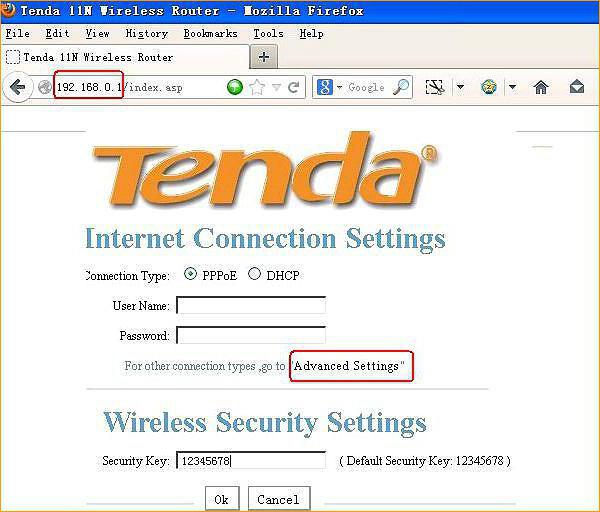
L2TP
Postavljanje Tenda routera za one koji koriste usluge pružatelja usluga Beeline sastojat će se od sljedećeg:
- Uđite u izbornik (opisano gore).
- Idite na stavku "Dodatna instalacija". Prije korisnika otvorit će se prozor s upravljačkom pločom na kojoj će se prikazati sljedeće kartice: "Status sustava", "DNS postavljanje", "Kontrola propusnosti", "WAN postavke" i druge.
- Sljedeći korak je odabir podizbornika. Ovo je stavka "WAN Setup".
- U izborniku koji se otvori pojavit će se devet redaka. U prvom modu je odabrano. U ovom slučaju, L2TP.
- Postavite adresu poslužitelja. Navedeno je od davatelja usluga.
- Unesite podatke o računu. To je obično broj računa.
- Lozinka navedena u ugovoru piše se u sljedećem retku.
U principu, to je sasvim dovoljno za konfiguriranje Interneta, tako da se u donjim crtama ne preporučuje ništa mijenjati.
PPOE
Oni koji koriste usluge Rostelecoma, DOM.RU-a i TTC-a moraju konfigurirati Tenda usmjerivač odabirom vrste PPPOE veze. Algoritam akcije je isti kao i onaj opisan gore s L2TP načinom. Jedina razlika je u tome što ćete u liniji "Mode" morati odabrati PPPOE s padajućeg popisa. Zatim unesite lozinku i prijavite se i potvrdite gumbom "Ažuriraj" (Primijeni). Preostale postavke, kao u prvom slučaju, moraju ostati nepromijenjene. 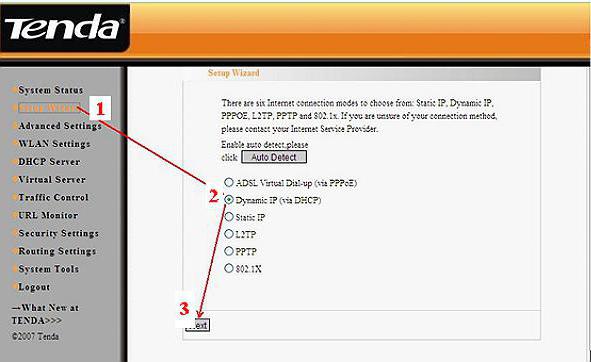
DHCP
Konfiguriranje Tenda routera kada dinamički IP provedena vrlo jednostavno. Korisnik će se samo morati prijaviti na web sučelje. Zatim idite na “WAN Setup” stavku iu “Mode” liniji postavite vrstu DHCP veze. Zatim potvrdite akciju. Dodatne postavke nisu potrebne.
Sigurnosne opcije
Sigurnost je ključni kriterij za surfanje internetom. Ova stavka mora se uzeti u obzir prilikom postavljanja "Tenda" usmjerivača. Postavke možete promijeniti na kartici "Sigurnosna instalacija". Da biste ograničili pristup izborniku rutera, morate otići u stavku "Remote WEB Control" i poništiti potvrdu okvira "Enable". U tom se slučaju oprema može konfigurirati samo s uređaja spojenog na lokalnoj razini.
Također je preporučljivo promijeniti standardnu prijavu i lozinku koja se traži prije ulaska u web sučelje. To se može učiniti u "System Tool" stavci na kartici "Correction Password". Na primjer, ne škodi upotrebi filtra MAC adresa, navodeći samo one koji se mogu povezati s internetom navodeći ih na odgovarajućem popisu. 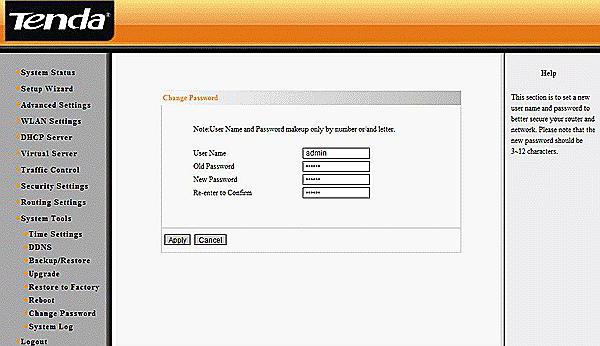
Kako postaviti WiFi?
Tenda usmjerivač pruža korisniku i lokalnu i bežičnu mrežu. Što se tiče potonjeg, on mora biti konfiguriran. Da biste to učinili, idite na izbornik "Instaliranje bežične mreže" u izborniku. Prije nego što korisnik otvori prozor s četiri glavna kartica. Prvo morate odabrati "Osnovne postavke bežične mreže". Prije svega, korisnik postavlja kvačicu ispred "Omogući bežičnu funkciju". Nakon toga, u primarnoj liniji SSID, unosi se naziv mreže, koji će se prikazati kada su uređaji povezani putem Wi-Fi veze. Može se sastojati od slova i brojeva. 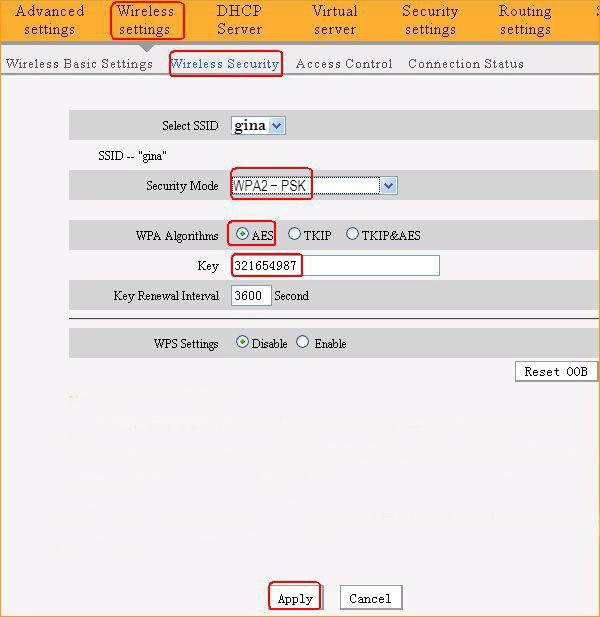
Naravno, morate zaštititi svoju bežičnu mrežu od uljeza. Prije svega, u stupcu "SSID Broadcasting" aktivirajte "Enable". Zatim odaberite WPA2-PSK način i smislite složenu lozinku. Nakon potvrde pojavit će se ponovno podizanje sustava. Zatim provjerite signal pomoću bilo kojeg uređaja. Ako se ne možete spojiti na Internet, možete resetirati postavke na “Tenda” ruteru i ponovno odrediti sve parametre. Morate ih vrlo pažljivo unijeti, bez grešaka. Uređaj možete vratiti na tvorničke postavke na dva načina: preko izbornika ili tipke Reset.